win10壁纸设置教程 win10壁纸随机播放设置方法
更新时间:2023-08-12 11:58:52作者:xiaoliu
随着科技的不断进步和人们对个性化需求的增加,Windows 10作为一款广受欢迎的操作系统,提供了丰富的壁纸设置功能,让用户可以自由选择自己喜欢的壁纸来装饰桌面,在本文中我们将为大家介绍win10壁纸设置教程以及win10壁纸随机播放设置方法,帮助大家轻松实现桌面壁纸的个性化定制。无论是追求独特的个性风格,还是希望每天都能有新鲜感的用户,都可以通过以下方法来满足自己的需求。让我们一起来探索这些功能吧!
具体方法:
1、按快捷键【Win +I 】打开Windows设置。
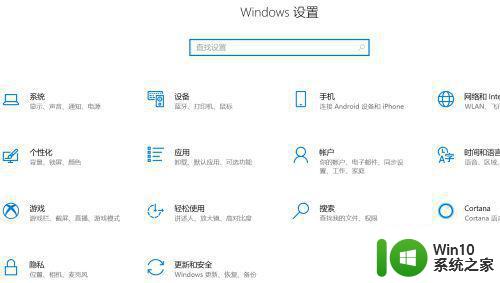
2、单击个性化。
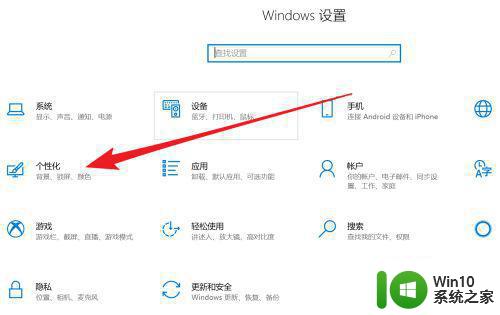
3、单击背景。
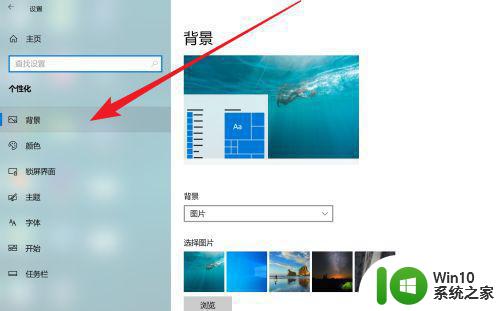
4、设置背景为幻灯片放映。
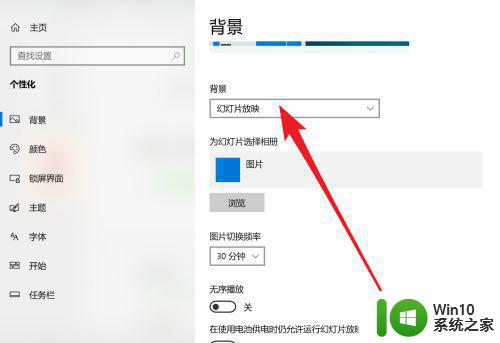
5、把下面的无序播放开关置于开位即可。
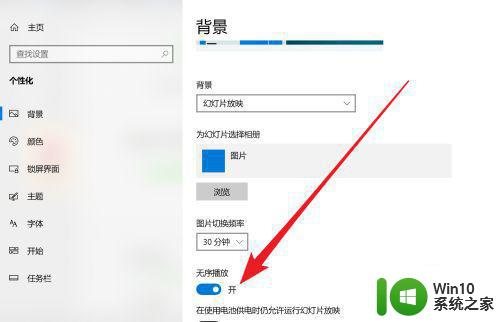
以上就是win10壁纸设置教程的全部内容,如果还有不理解的用户,可以按照小编的方法进行操作,希望这篇文章能帮助到大家。
win10壁纸设置教程 win10壁纸随机播放设置方法相关教程
- win10电脑设置动态壁纸方法 win10电脑动态壁纸设置教程
- win10设置动态壁纸的方法 win10动态壁纸设置教程
- win10壁纸设置gif壁纸的方法 win10怎么设置动态壁纸
- win10动态壁纸设置步骤详解 win10动态壁纸设置教程
- win10如何设置动态锁屏壁纸 win10动态锁屏壁纸设置教程
- win10壁纸如何设置自动更换 win10壁纸自动切换设置教程
- win10开机壁纸的设置方法 win10开机壁纸设置步骤
- win10如何设置个性化动态壁纸 win10动态壁纸自定义设置教程
- win10中steam如何设置动态壁纸 win10利用steam实现动态壁纸的教程
- win10设置壁纸的方法 win10怎么设置壁纸
- 教你给win10设置一个好看壁纸 如何在win10上设置高清壁纸
- win10锁屏壁纸幻灯片设置不自动轮播怎么办 win10锁屏壁纸幻灯片自动播放失效怎么解决
- 蜘蛛侠:暗影之网win10无法运行解决方法 蜘蛛侠暗影之网win10闪退解决方法
- win10玩只狼:影逝二度游戏卡顿什么原因 win10玩只狼:影逝二度游戏卡顿的处理方法 win10只狼影逝二度游戏卡顿解决方法
- 《极品飞车13:变速》win10无法启动解决方法 极品飞车13变速win10闪退解决方法
- win10桌面图标设置没有权限访问如何处理 Win10桌面图标权限访问被拒绝怎么办
win10系统教程推荐
- 1 蜘蛛侠:暗影之网win10无法运行解决方法 蜘蛛侠暗影之网win10闪退解决方法
- 2 win10桌面图标设置没有权限访问如何处理 Win10桌面图标权限访问被拒绝怎么办
- 3 win10关闭个人信息收集的最佳方法 如何在win10中关闭个人信息收集
- 4 英雄联盟win10无法初始化图像设备怎么办 英雄联盟win10启动黑屏怎么解决
- 5 win10需要来自system权限才能删除解决方法 Win10删除文件需要管理员权限解决方法
- 6 win10电脑查看激活密码的快捷方法 win10电脑激活密码查看方法
- 7 win10平板模式怎么切换电脑模式快捷键 win10平板模式如何切换至电脑模式
- 8 win10 usb无法识别鼠标无法操作如何修复 Win10 USB接口无法识别鼠标怎么办
- 9 笔记本电脑win10更新后开机黑屏很久才有画面如何修复 win10更新后笔记本电脑开机黑屏怎么办
- 10 电脑w10设备管理器里没有蓝牙怎么办 电脑w10蓝牙设备管理器找不到
win10系统推荐
- 1 番茄家园ghost win10 32位官方最新版下载v2023.12
- 2 萝卜家园ghost win10 32位安装稳定版下载v2023.12
- 3 电脑公司ghost win10 64位专业免激活版v2023.12
- 4 番茄家园ghost win10 32位旗舰破解版v2023.12
- 5 索尼笔记本ghost win10 64位原版正式版v2023.12
- 6 系统之家ghost win10 64位u盘家庭版v2023.12
- 7 电脑公司ghost win10 64位官方破解版v2023.12
- 8 系统之家windows10 64位原版安装版v2023.12
- 9 深度技术ghost win10 64位极速稳定版v2023.12
- 10 雨林木风ghost win10 64位专业旗舰版v2023.12